Jak edytować rejestr systemu Windows, czy to konieczne i kiedy?

- 2428
- 262
- Klara Kopeć
Treść
- Kiedy sensowne jest uciekanie się do ręcznej edycji rejestru
- Przede wszystkim - bezpieczeństwo
- Jak dokonać kopii zapasowej gałęzi lub jednej części rejestru
- Jak zrobić kopię zapasową całego rejestru
- Najlepsze bezpłatne narzędzia do tworzenia rejestru kopii zapasowych
- Kopia zapasowa rejestru
- Regbak
- 2 metody edytowania rejestru bez programów trzecich
- Regedit
- Regi

Śruba okien składa się z ogromnej liczby rekordów, a wśród nich są takie, których nie można dotknąć. Inne można nawet usunąć. Aby odróżnić pierwszą od tego drugiego, potrzebna jest pewna wiedza, ale ponieważ dostęp do rejestru jest swobodnie otwarty, użytkownicy próbują, próbują i będą próbować coś w nim zmienić, uzyskując przydatne, choć nie zawsze udane doświadczenie. .. Więc dzisiaj porozmawiamy o tym, jak bezpiecznie edytować rejestr Windows, czy jest to konieczne i kiedy.
Kiedy sensowne jest uciekanie się do ręcznej edycji rejestru
W sporze o to, czy użytkownik powinien sam rządzić czymś w rejestrze systemu, wiele kopii się zepsuło. Główny argument „przeciw” brzmi coś takiego: niedoświadczone okna często nie rozumieją, co robią i dlaczego. I zamiast przyspieszać system lub usuwać „niebezpieczne wirusy”, które otrzymują na ekranie „Czarny kwadrat Malevich”, tworząc w ten sposób problemy dla siebie i innych.Jednak argumenty za „for” mają również prawo do życia. Poniżej są najbardziej przekonujące:
- Edytując rejestr własnymi rękami, użytkownik zyskuje doświadczenie i wiedzę, a błędy są regulowane.
- Czasami niemożliwe jest rozwiązanie jakiegokolwiek problemu na inny sposób lub ręczne edycja jest najkrótszym sposobem na jego rozwiązanie.
Jednym słowem są zalety i wady wszystkiego, ale powiedziałbym tak: jeśli twoje osobiste argumenty były „za” i jesteś świadomy możliwych konsekwencji - śmiem. Ale chociaż nie zyskujesz doświadczenia, pożądane jest, abyś miał osobę w pobliżu, która, w takim przypadku, pomoże poprawić błąd.
Przede wszystkim - bezpieczeństwo
Jak już wspomniano, system Windows ma jeden rejestr - unikalny, jak odcisk palca. Tak, ma standardowe sekcje, ale niektóre z nich zawierają unikalne parametry, które można użyć tylko na określonym komputerze. To ja to ja do tego Przed jakąkolwiek interwencją w tak delikatnej strukturze nie bądź leniwy, aby tworzyć kopie zapasowe, i nie mam nadzieję, że na wypadek kopiowania danych z innego komputera.Jeśli zamierzasz wprowadzić ręczne poprawki do znanego ci rejestru, wystarczy zarezerwować tylko informacje, które edytujesz. Przed uruchomieniem wątpliwych programów (zwłaszcza niewiele znanych „przyspieszeń”, „dekoracji” i „sprzątaczy”), wykonaj kopię zapasową całego rejestru, aby w przypadku awarii szybko poprawiło to, co się zepsuje.
Dlaczego jest to lepsze niż tworzenie punktu odzyskiwania systemu? Tak, ponieważ niektóre „przyspieszają” i „środki czyszczące” (potencjalniczo niepowodzeń) czasami oczyścić śmieci i śmieci.
Jak dokonać kopii zapasowej gałęzi lub jednej części rejestru
Wprowadź system Windows pod administratorem rachunkowym i uruchom edytor rejestru zbudowanego. Najłatwiejszym sposobem na to jest użycie użyteczności systemowej ”Dokonywać", który rozpoczyna się od naciśnięcia klawiszy Win+R. Weź w to zespół "Regedit„(Bez cytatów) i kliknij OK.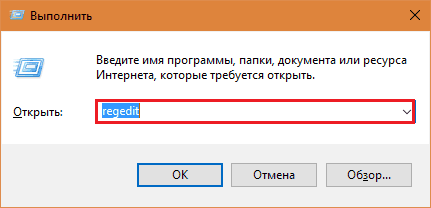
W lewej połowie okna regedit (edytor zbudowany) znajdź, poruszając się na drzewie katalogów, zainteresowanie gałęzią lub nagrywaniem. Podświetl go kliknięciem odpowiedniego klucza myszy. Wybierz z menu otwartego "Eksport".
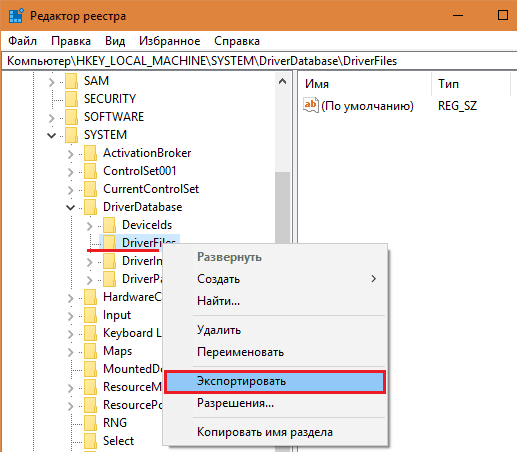
Następnie zapisz plik w dogodnym miejscu. To jest kopia zapasowa. Aby anulować zmiany wprowadzone w rejestrze po jego utworzeniu, po prostu kliknij ten plik 2 razy.
Jak zrobić kopię zapasową całego rejestru
Uruchom regedit, wprowadź menu "Plik„I naciśnij”Eksport".
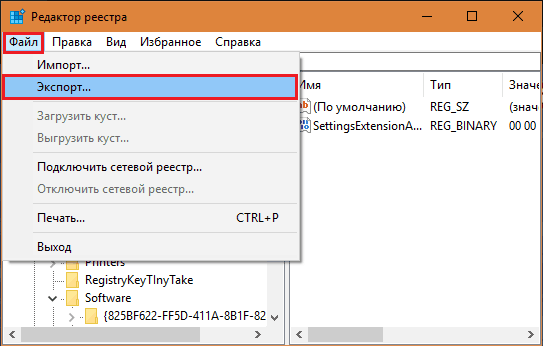
Zapisując plik, wskaż zakres eksportu "Cały rejestr".
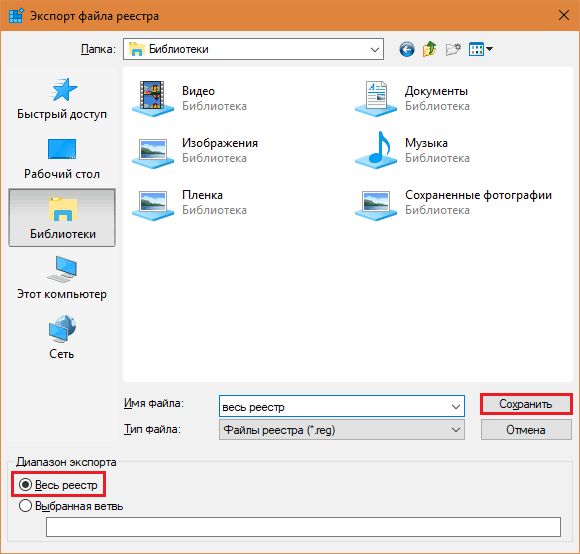
Proces rezerwacji zajmuje około 10-30 minut. Rozmiar pliku jest dość duży.
Najlepsze bezpłatne narzędzia do tworzenia rejestru kopii zapasowych
Kopia zapasowa rejestru
Kopia zapasowa rejestru - Łatwe w użyciu, bezpłatne narzędzie, które nie wymaga instalacji na komputerze (ale w razie potrzeby można zainstalować) umożliwia tworzenie kopii zapasowych zarówno wszystkich, jak i poszczególnych krzaków (sekcje główne) i rejestrację gałęzi. Używa usługi kopiowania systemu Windows Tom Shadow w pracy. Zapisuje dane wszystkich użytkowników komputerów, a nie tylko bieżące.
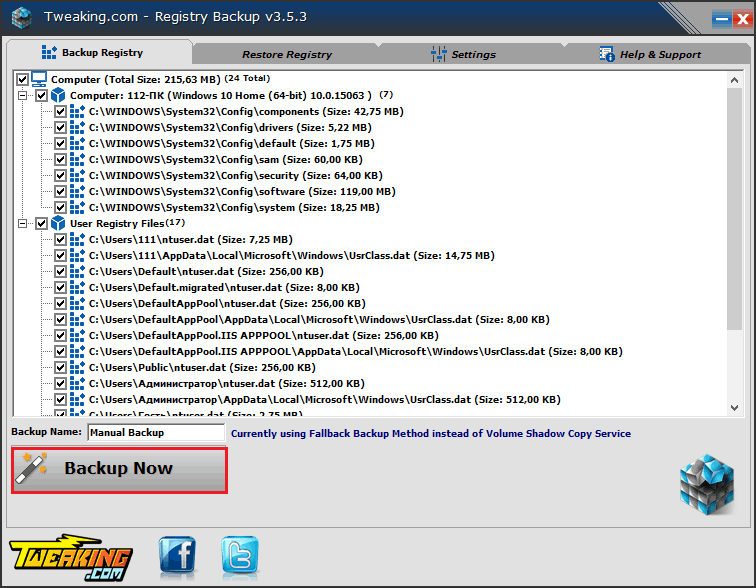
Aby utworzyć kopię zapasową, rozpocznij narzędzie do praw administratora, otwórz kartę ”Rejestr kopii zapasowych„Oznacz niezbędne linie i kliknij”Kopia zapasowa Teraz".
Aby przywrócić rejestr z kopii, przejdź do zakładki ”Przywróć rejestr„, Wybierz archiwum z listy dla odpowiedniego numeru i kliknij”Przywrócić Teraz".
Regbak
Regbak - Jeszcze prostszy program niż poprzedni. Tworzy kopie zapasowe tylko całego rejestru i zapisuje je w wybranym folderze. Aby rozpocząć proces kopiowania, naciśnij przycisk "Nowy Kopia zapasowa". Aby przywrócić, wybierz kopię z listy i kliknij "Przywrócić".
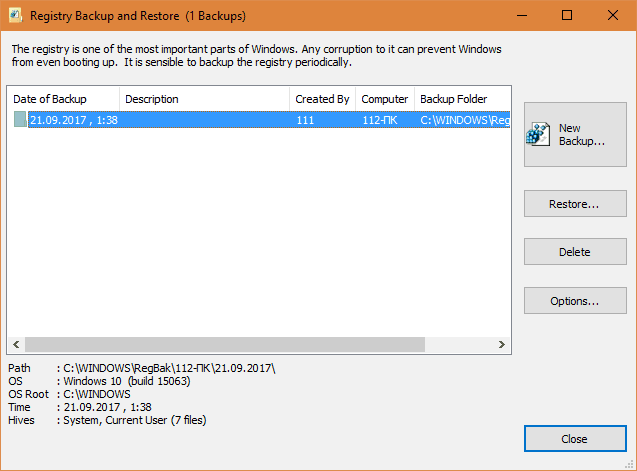
2 metody edytowania rejestru bez programów trzecich
Przechodzimy do głównej części naszego przedsięwzięcia - znajomość metod edytowania rejestru. Jest ich wiele, ale rozważymy 2 podstawowe:- Z pomocą znanego regedita.
- Korzystanie z plików REGI.
Pierwszy sposób, małe, pojedyncze edycje są dodawane do rejestru. Aby uzyskać bardziej duże zadania, drugi jest bardziej odpowiedni.
Regedit
Wprowadź system w ramach rachunku administratora. Uruchom redaktor rejestru. Otwórz sekcję, w której zamierzasz wprowadzić zmiany. W prawej połowie okna znajdują się parametry (opcje, ustawienia) tego rozdziału.Aby edytować wartość istniejącego parametru, kliknij go 2 razy, jak etykieta. Okno otwiera się, do którego musisz wprowadzić nowe znaczenie.
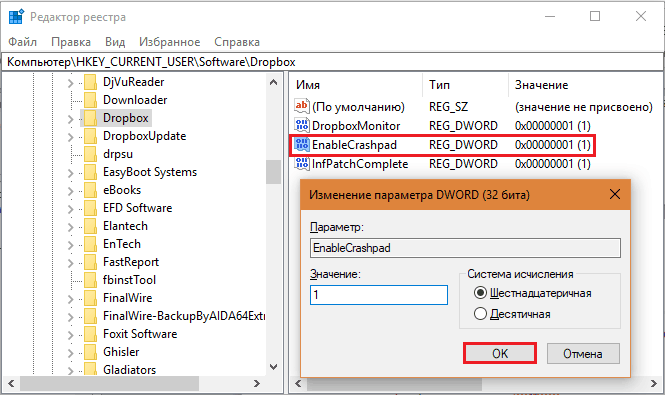
Aby utworzyć nowy parametr, naciśnij prawy klawisz myszy na wolnym polu lewej połowy okna. Przyciągnij mysz do zespołu "Tworzyć„I wybierz typ danych parametrów na wyświetlonej liście. Nawiasem mówiąc, informacje o tym, jak są (typy), możesz rysować na stronie internetowej Primary Source MSDN.Microsoft.
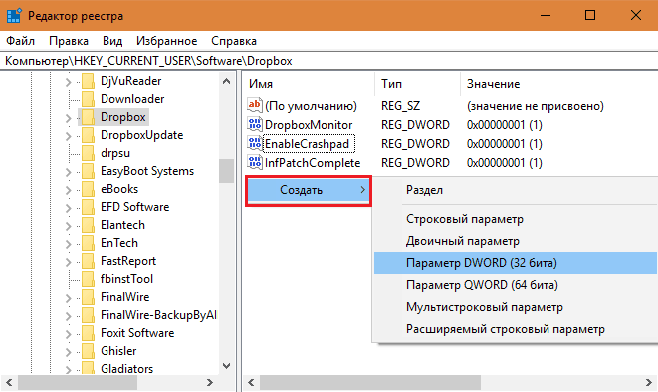
Po wybraniu rodzaju danych na liście pojawią się ”Nowy parametr nr 1". Zamiast tego wprowadź odpowiednią nazwę. Jeśli ramka (pole wejścia) zniknęło wokół „nowego parametru”, podświetl ją i kliknij F2.
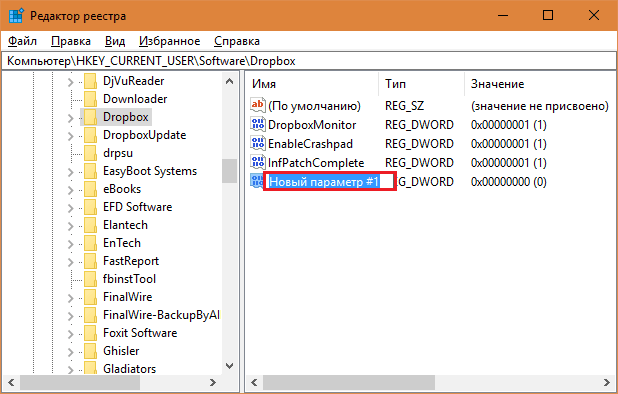
Następnie kliknij 2 razy przez nowy wpis i w otwieranym oknie, wskazuj jego wartość.
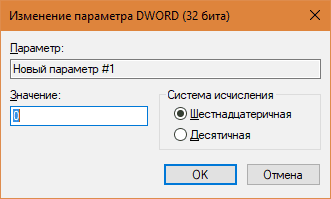
Regi
Plik reg - plik z rozszerzeniem Reg, jest to specjalny obiekt tekstowy, w którym znajdują się dane rejestru i poleceń, aby. Jak pamiętasz, w tym formacie prowadziliśmy kopie tworzenia kopii zapasowych.Regi -files odczytuje i przetwarza redaktor regionalny, ale nie sam, ale przez polecenie użytkownika - kliknij plik. Następnie zawarte tam informacje są wprowadzone w rejestrze.
Za pomocą jednego regionu możesz wprowadzić zmiany zarówno w jednej, jak i wielu sekcjach rejestru i różnych. To pozwala:
- Utwórz nowe sekcje i parametry z określonymi nazwami.
- Przypisz wartości wartości i zmień je.
- Usuń istniejące sekcje i parametry.
To znaczy wszystko, co można zrobić ręcznie, ale szybciej.
Pliki REGI nie są powiązane z konkretną kopią Windows i można je przesyłać z jednego komputera do drugiego. W ten sposób są one używane do skorygowania standardowych parametrów rejestru, które są takie same we wszystkich systemach operacyjnych tej samej wersji (skojarzenia plików, ustawienia przewodów itp. P.). Takie uniwersalne pliki regi są łatwe do znalezienia na forach pomocy komputerowej, ale lepiej nauczyć się ich tworzyć samodzielnie.
Jeden ze sposobów utworzenia plików reg jest już znany - jest to zespół eksportu do Regedit. Drugi - za pomocą notatnika, przeanalizujemy teraz. Będziesz potrzebował nie tyle, aby tworzyć pliki z zera, co wjazd do eksportu otrzymanego przez eksport.
Tak więc otworzymy notatnik i utworzymy w nim nowy dokument. Każdy plik Reg musi mieć tytuł: Edytor rejestru systemu Windows wersja 5.00 Napiszemy to u góry arkusza i Wyjdźmy po pustej linii. Zespoły podążają za.
Składnia typowego pliku regito pokazano na zrzucie ekranu poniżej.

W kwadratowych nawiasach [] [] Sekcje nagrani - innymi słowy, foldery i fan drzewa katalogowego. Taki zespół dodaje do rejestru nową sekcję.
[HKEY_CURRENT_USER \ Software \ 12345]
W jednej z drużyn po wspornikach jest mijany znak. [-...] Delije sekcję i całą jego zawartość z rejestru.
[-HKEY_CURRENT_USER \ Software \ 12345 \ 12345678]
Między drużynami w nawiasach kwadratowych lub parametrom poprzedniego zespołu a nowym Należy pozostawić pustą linię.
W cudzysłowie pod dowództwem dodania sekcji wymieniono parametry. Są napisane bez odwrotu. Podpisać "=„Daje programowi wskazanie Przypisz parametr wartość zapisana w cudzysłowie. Minus idący za znakiem =, usuwa parametr.
[HKEY_CURRENT_USER \ Software \ DropboxUpdate \ aktualizacja] „LastInstalLerRorrorRorrorRorRorRoStdRopBoxUpdate” =-
Jeśli parametr jest przypisany typ typu DWORD lub QWORD (numeryczny), Jest to wskazane w formacie szesnastkowym.
[HKEY_CURRENT_USER \ Software \ DropboxUpdate \ Aktualizacja] „LastInstalLerResultDropboxupDatInstalLerresult” = DWORD: 0000000000
Podwójne dane sześciokątne wskazane w formacie binarnym przez przecinek.
[HKEY_CURRENT_USER \ Software \ Mozilla] „Dropboxupdate” = hex: 87 87,99,08,66,55,43,88,89,89,90,44,33,3,3,3,3,3,3,3,3,3,3,3,3,3,3,3,3,3,3,3,3,3,3,3,3,3,3,3,3,3,3,3,3
Jeśli w wartości parametru wskazano ścieżkę do pliku w przewodzie Windows, znaki ”\" w nim Duplikować.
[HKEY_CURRENT_USER \ Software \ Mozilla \ Firefox \ rozszerzenia] „KPM_WIN_ADD_ON@Kaspersky” = ”C: C: C: C:\\Pliki programów\\Kaspersky\\KPM_WIN "
To wszystko mądrość. To łatwe, prawda? Pozostaje uratowanie gotowego pliku region. Aby zmiany wejść w życie, będziesz potrzebować ponownego uruchomienia komputera.
- « Jak otworzyć panel sterowania w systemie Windows 10 i dodać go do menu stacjonarnego i uruchom
- Jak instalować i aktualizować kodeki w systemie Windows »

